- Rad od kuće eksplodirao je posljednjih godina, a mnogi ljudi koji to tek počinju nisu sigurni koji je najbolji način za postavljanje matičnog ureda.
- Jedna od briga je njihovo zdravlje i držanje tijela. Hoće li odvojena tipkovnica tijekom korištenja prijenosnog računala pomoći? Da, hoće, a mi objašnjavamo zašto je to dobra ideja.
- Zanima vas još savjeta poput ovog? Posjetite naš odjeljak tehničkih savjeta na web mjestu za slične članke.
- Svakako provjerite odjeljak tipkovnice za pronalaženje prave tipkovnice koja vam treba prema vašim potrebama i željama.

Ovaj softver će održavati i pokretati upravljačke programe, čime će se zaštititi od uobičajenih računalnih pogrešaka i kvara hardvera. Provjerite sve svoje upravljačke programe u 3 jednostavna koraka:
- Preuzmite DriverFix (ovjerena datoteka za preuzimanje).
- Klik Započni skeniranje pronaći sve problematične upravljačke programe.
- Klik Ažuriranje upravljačkih programa kako biste dobili nove verzije i izbjegli kvarove u sustavu.
- DriverFix je preuzeo 0 čitatelji ovog mjeseca.
Nekima bi se ovo moglo činiti glupo pitanje, ali ima ozbiljnu osnovu - ako jeste prijenosno računalo već dolazi s ugrađenim tipkovnica, biste li trebali koristiti zasebnu? U nastavku donosimo iskreno mišljenje, odmah nakon što vam pokažemo kako onemogućiti ugrađenu tipkovnicu i koristiti samo vanjsku.
Kako mogu onemogućiti tipkovnicu prijenosnog računala
Isključite automatsku instalaciju upravljačkog programa
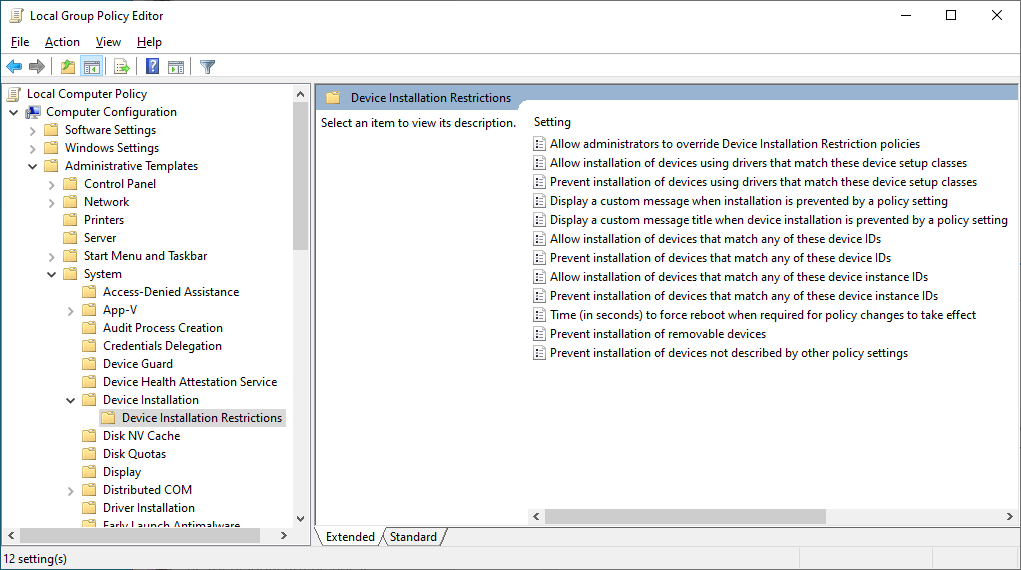
- Otvorena Početak Izbornik i vrsta gpedit.msc. Pritisnite Enter da biste otvorili Uređivač pravila lokalnih grupa.
- Dosegnite Konfiguracija računala-> Administrativni predlošci-> Sustav-> Instalacija uređaja->Ograničenja instalacije uređaja. Otvorit će se prozor s više detalja.
- Traziti Spriječite instalaciju uređaja koji nisu opisani u drugim postavkama pravila. Desni klik na njega.
- Klikni na Omogućiti opcija, primijeniti i uštedjeti.
Deinstalirajte upravljački program

- Otvorena Početak Izbornik i vrsta upravitelj uređaja. Pritisnite Enter da biste otvorili Upravitelj uređaja.
- Kliknite da biste proširili Tipkovnice crta. Pojavit će se popis s tipkovnicama.
- Desnom tipkom miša kliknite internu tipkovnicu i odaberite Deinstaliraj.
Ponovo pokrenite računalo i pogonitelj uređaja neće se automatski instalirati, a unutarnja tipkovnica ostat će onemogućena. Možete nastaviti koristiti svoju vanjsku tipkovnicu.
Imajte na umu da to neće riješiti vaš problem u slučaju da vaša vanjska tipkovnica koristi iste generičke upravljačke programe uređaja. Deinstaliranjem tog upravljačkog programa obojica ćete onemogućiti.
Želite li ponovno omogućiti tipkovnicu svog prijenosnog računala? Otvorite gpedit.msc i slijedite iste korake, samo ovaj put obavezno onemogućiti opcija.
Nedavno sam napokon kupio bežična tipkovnica i miš za moja prijenosna računala sa sustavom Windows 10 i koristim ih već nekoliko dana. Razlog zašto sam kupio zasebnu tipkovnicu za prijenosno računalo je zbog briga povezanih s mojim zdravljem. Raditi toliko sati gotovo svakodnevno ispred svog računala utječe na moje zdravlje jer ne održavam zdravo držanje tijela. I da, uzrok tome je oslanjanje na tipkovnicu prijenosnog računala. Dopustite mi da objasnim.
Pogledajte slike u nastavku. Kao što vidite u prvom, leđna vam je moždina savijena uglavnom zato što je zaslon nešto niže smješten od vida, unatoč činjenici da se stolno računalo isporučuje s odvojenom tipkovnicom. Druga slika puno bolje ilustrira moju poantu. Oslanjajući se na ugrađenu tipkovnicu vašeg prijenosnog računala za pisanje, nagnite leđa i držite ih tako satima.
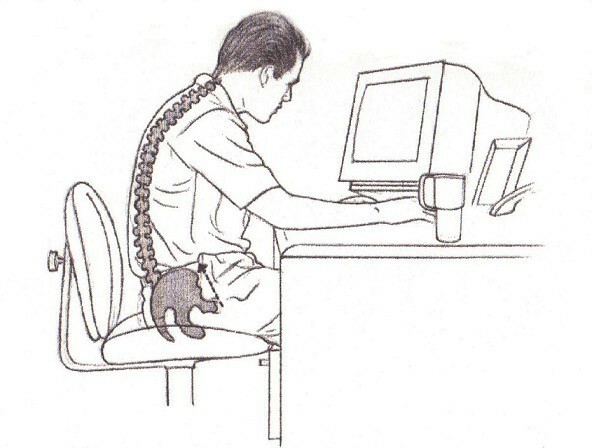
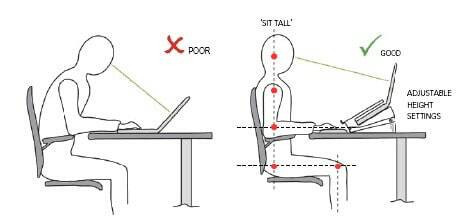
Odvojena tipkovnica za prijenosno računalo poboljšava vaše zdravlje
Sad, ako biste dobili zasebnu tipkovnicu, posebno bežičnu, kako ne biste bili vezani uz kabel, prije svega, udaljenost između zaslona i vaših očiju će se smanjiti. Kao drugo, sada ćete moći pokušati usvojiti ispravno držanje leđne moždine, jer vaše ruke neće biti toliko blizu prijenosnika kao prije. Jednostavno je jednostavno.
Zanima vas održavanje zdravlja? Pogledajte naših 6 najboljih aplikacija za fitnes za Windows 10
Naravno, kad putujete i nosite laptop sa sobom, možda se ne čini baš sjajnom idejom ponijeti dodatnu tipkovnicu uz sebe, pa je koristite tipkovnicu ako nemate stolno računalo, a prijenosnik je vaš glavni radni alat. Iznenadit ćete se koliko će velik učinak imati na vaše zdravlje.
Prilagodite tipkovnicu
A tu je i još jedna velika prednost kupnje zasebne tipkovnice - možete odabrati onu koja stvarno odgovara vašim potrebama. Vaša ugrađena tipkovnica za prijenosno računalo prilično je standardna. S druge strane, često možete prilagoditi zasebnu tipkovnicu: možete odabrati njezinu boju (možete kupiti tematsku tipkovnicu), odabrati određeni dizajn orijentacije tipki i još mnogo toga.
Dakle, kao što vidite, zasebna tipkovnica donosi najmanje dvije važne prednosti u pogledu održavanja zdravog držanja i odabira vlastitog dizajna tipkovnice.
Često postavljana pitanja
Većina prijenosnih računala već ima ugrađeni Bluetooth, tako da tu tehnologiju možete koristiti za povezivanje bežične tipkovnice. Sljedeći je korak provjerite imate li Bluetooth.
Najčešći uzrok su prazne baterije na tipkovnici. Promijenite ih i trebalo bi ponovno raditi. Ako radi samo djelomično, pogledajte što učiniti ako a određeni ključ ne radi.
Ići Postavke sustava Windows i odaberite Vrijeme i jezik. Zatim kliknite na Regija i jezik. Promijenite primarni jezik nečim drugim, a zatim odaberite početni jezik kao primarni. Ovo će resetirati prijenosno računalo tipkovnice.

![Razmaknica, Enter i Backspace ne rade u sustavu Windows 11 [Popravak]](/f/fd2fc74a5aba5a06de7d36d1a531c921.png?width=300&height=460)
